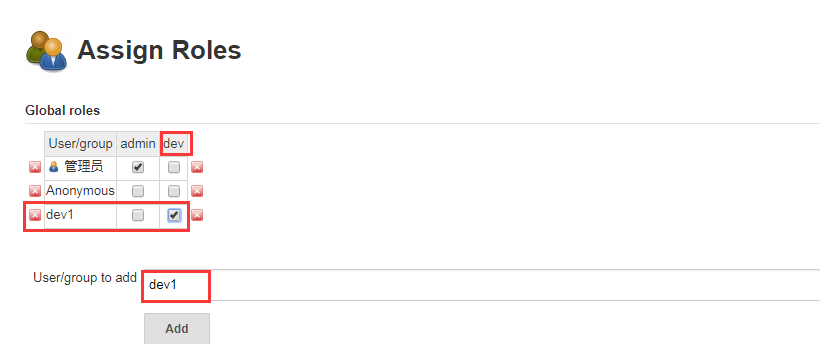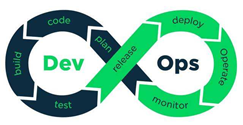DevOps之持续集成Jenkins+Gitlab
一、什么是DevOps
DevOps(英文Development(开发)和Operations(技术运营)的组合)是一组过程、方法与系统的统称,DevOps是一组最佳实践强调(开发、运维、测试)在应用和服务生命周期中的协作和沟通,强调整个组织的合作,以及交付和基础设施变更的自动化,从而实现持续集成、持续部署和持续交付。
1、什么是持续集成
持续集成是指开发人员在程序的开发过程中,可以频繁的将代码部署集成到主干,并进程自动化测试

2、什么是持续交付
持续交付指的是在持续集成的环境基础之上,将代码部署到预生产环境

3、什么是持续部署
在持续交付的基础上,把部署到生产环境的过程自动化,持续部署和持续交付的区别就是最终部署到生产环境是自动化的。

二、Jenkins安装
1、Jenkins是什么?
jenkins是一个用JAVA编写的开源的持续集成工具,运行在servlet容器中,支持软件配置管理(SCM)工具,可以执行基于APACHE ANT和APACHE MAVEN的项目,以及任意Shell脚本和Windows批处理命令,可用于自动执行与构建,测试和交付或部署软件有关的各种任务。
①Yum安装jenkins
#安装yum源#
wget -O /etc/yum.repos.d/CentOS-Base.repo http://mirrors.aliyun.com/repo/Centos-7.repo
wget -O /etc/yum.repos.d/epel.repo http://mirrors.aliyun.com/repo/epel-7.repo
yum clean all && yum makecache
#安装JDK#
下载地址:http://www.oracle.com/technetwork/java/javase/downloads/jdk8-downloads-2133151.html
上传jdk-8u181-linux-x64.tar.gz包到目标服务器
#解压拷贝jdk#
tar xf jdk-8u181-linux-x64.tar.gz -C /usr/local/
ln -s /usr/local/jdk1.8.0_171/ /usr/local/jdk
ln -s /usr/local/jdk/bin/java /usr/bin/java
#设置环境变量#
$ vim /etc/profile
export JAVA_HOME=/usr/local/jdk
export CLASSPATH=.:$JAVA_HOME/lib/dt.jar:$JAVA_HOME/lib/tools.jar
export PATH=$JAVA_HOME/bin:$PATH
source /etc/profile
安装Jenkins
wget -O /etc/yum.repos.d/jenkins.repo https://pkg.jenkins.io/redhat/jenkins.repo
rpm --import https://pkg.jenkins.io/redhat/jenkins.io.key
yum install jenkins -y
systemctl start jenkins
具体配置请参照:https://www.cnblogs.com/yanxinjiang/p/8058711.html
②War包安装jenkins
配置JDK环境略过……
官网War包下载地址:https://jenkins.io/download/
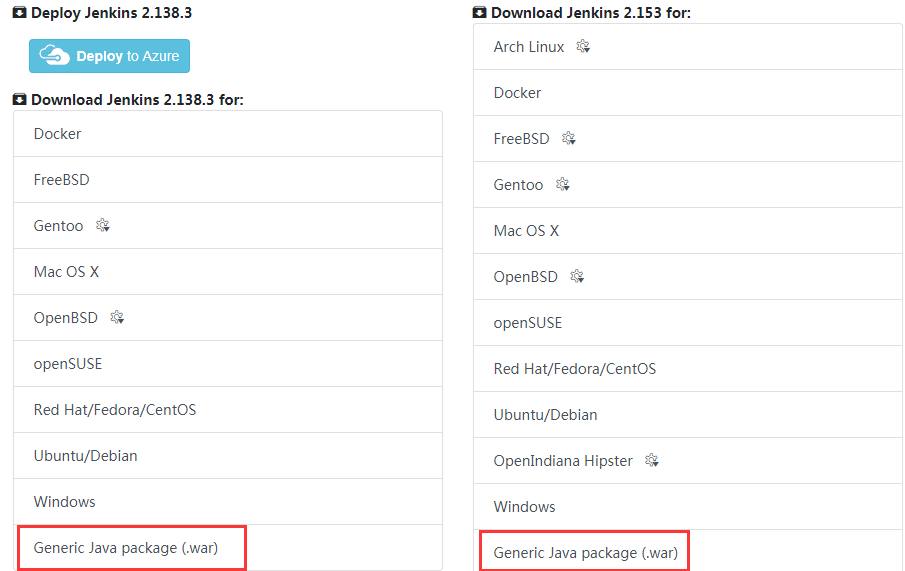
下载Tomcat与JDK版本相同
wget http://mirrors.hust.edu.cn/apache/tomcat/tomcat-8/v8.5.35/bin/apache-tomcat-8.5.35.tar.gz
tar xf apache-tomcat-8.5.35.tar.gz –C /application/
mv /application/apache-tomcat-8.5.35 /application/jenkins
rm -rf /application/jenkins/webapps/* && mkdir –p /application/jenkins/webapps/ROOT
下载Jenkins的war包
wget http://mirrors.jenkins.io/war/latest/jenkins.war
cp jenkins.war /application/jenkins/webapps/ROOT/
unzip /application/jenkins/webapps/ROOT/jenkins.war
bin/startup.sh #启动即可
插件源问题
###Jenkins 2.222.1更新插件源### locate default.json找到文件所在路径或使用find查找文件 sed -i 's/http:\/\/updates.jenkins-ci.org\/download/https:\/\/mirrors.tuna.tsinghua.edu.cn\/jenkins/g' default.json && sed -i 's/http:\/\/www.google.com/https:\/\/www.baidu.com/g' default.json 安装中文插件 localization-zh-cn 右下角点击jenkins中文社区 使用->更新中心镜像设置 修改更新中心的地址为 https://updates.jenkins-zh.cn/update-center.json
三、Gitlab介绍
GitLab是一个利用 Ruby on Rails 开发的开源应用程序,实现一个自托管的Git项目仓库,可通过Web界面进行访问公开的或者私人项目。
GitLab拥有与Github类似的功能,能够浏览源代码,管理缺陷和注释。可以管理团队对仓库的访问,它非常易于浏览提交过的版本并提供一个文件历史库。它还提供一个代码片段收集功能可以轻松实现代码复用,便于日后有需要的时候进行查找。
1、部署Gitlab
安装文档 https://about.gitlab.com/downloads/#centos7 https://mirrors.tuna.tsinghua.edu.cn/gitlab-ce/yum/
yum install -y policycoreutils-python
#下载RPM包到目标服务器#
rpm -ivh gitlab-ce-10.8.7-ce.0.el7.x86_64.rpm
gitlab-ctl reconfigure #初始化,执行一次即可
2、查看Gitlab状态
[root@gitlab tools]# gitlab-ctl status run: alertmanager: (pid 5787) 739s; run: log: (pid 5810) 738s run: gitaly: (pid 5742) 742s; run: log: (pid 5763) 741s run: gitlab-monitor: (pid 5761) 741s; run: log: (pid 5777) 740s run: gitlab-workhorse: (pid 5728) 743s; run: log: (pid 5733) 742s run: logrotate: (pid 5392) 894s; run: log: (pid 5760) 741s run: nginx: (pid 5375) 900s; run: log: (pid 5734) 742s run: node-exporter: (pid 5460) 881s; run: log: (pid 5764) 741s run: postgres-exporter: (pid 5803) 738s; run: log: (pid 5811) 737s run: postgresql: (pid 5124) 955s; run: log: (pid 5719) 743s run: prometheus: (pid 5774) 740s; run: log: (pid 5798) 739s run: redis: (pid 5064) 961s; run: log: (pid 5718) 743s run: redis-exporter: (pid 5577) 862s; run: log: (pid 5778) 740s run: sidekiq: (pid 5348) 908s; run: log: (pid 5751) 742s run: unicorn: (pid 5310) 914s; run: log: (pid 5720) 743s
浏览器访问10.0.0.22出现如下界面则部署成功
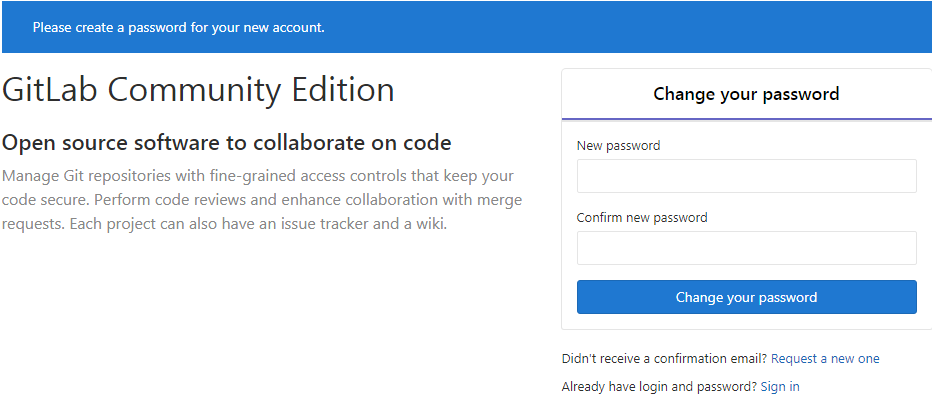
具体配置细节请参照:https://www.cnblogs.com/yanxinjiang/p/8056845.html
3、修改Gitlab仓库地址

修改gitlab.yml文件
vim /var/opt/gitlab/gitlab-rails/etc/gitlab.yml

修改gitlab默认端口
vim /var/opt/gitlab/nginx/conf/gitlab-http.conf server { listen *:80; listen *:9000;
重启Gitlab即可
gitlab-ctl restart

4、GitLab内存占用过高解决方法
①、减少进程数
修改配置文件/etc/gitlab/gitlab.rb中的worker_processes: unicorn['worker_processes'] = 2 默认是被注释掉的,官方建议该值是CPU核心数加一,可以提高服务器的响应速度,如果内存只有4G,或者服务器上有其它业务,就不要改了,以免内存不足。另外,这个参数最小值是2,设为1,服务器可能会卡死。
②减少数据库缓存
postgresql['shared_buffers'] = "256MB" 默认为256MB,可适当改小
③减少数据库并发数
postgresql['max_worker_processes'] = 8 默认为8,可适当改小
④减少sidekiq并发数
sidekiq['concurrency'] = 25 默认是25,可适当改小

具体调优参数:
[root@gitlab ~]# egrep -v "#|^$" /etc/gitlab/gitlab.rb external_url 'http://10.0.0.22' unicorn['worker_timeout'] = 60 unicorn['worker_processes'] = 10 unicorn['worker_memory_limit_min'] = "200 * 1 << 20" unicorn['worker_memory_limit_max'] = "300 * 1 << 20" sidekiq['concurrency'] = 15 postgresql['shared_buffers'] = "256MB" postgresql['max_parallel_workers_per_gather'] = 0 prometheus['monitor_kubernetes'] = false
5、GitLab问题
①Gitlab 403 forbidden 并发引起IP被封
原因:Gitlab使用rack_attack做了并发访问的限制
解决:将Gitlab服务器的IP设置为白名单即可
vim /etc/gitlab/gitlab.rb gitlab_rails['rack_attack_git_basic_auth'] = { 'enabled' => true, 'ip_whitelist' => ["127.0.0.1","192.168.1.200","公网IP"], 'maxretry' => 100, #参数调整 'findtime' => 60, 'bantime' => 60 } gitlab-ctl reconfigure
②访问502问题
vim /etc/gitlab/gitlab.rb unicorn['port'] #默认8080 端口冲突 unicorn['port'] = 8081 #修改为8081 #####修改上面文件有时候不管用#### vim /var/opt/gitlab/gitlab-rails/etc/unicorn.rb listen "127.0.0.1:8081", :tcp_nopush => true
③点击项目500
gitlab数据迁移时的一个缺陷,个别项目点击报500
1、拷贝原来gitlab的 db_key_base 到新的gitlab 文件位置:/etc/gitlab/gitlab-secrets.json 2、EE版本执行 gitlab-rails runner "Project.where(mirror: false).where.not(import_url: nil).each { |p| p.import_data.destroy if p.import_data }" CE版本执行 gitlab-rails runner "Project.where.not(import_url: nil).each { |p| p.import_data.destroy if p.import_data }"
四、Jenkins集成gitlab
1、Jenkins生成ssh秘钥认证
ssh-keygen -t rsa
分发公钥到gitlab服务器
cat /root/.ssh/id_rsa.pub
ssh-rsa AAAAB3NzaC1yc2EAAAABIwAAAQEA2M2BY3CNUbLmkfMUFbKEBK8MTYzDcuegb4w3JC+Sa0LzgZknncodEwsxQ7qz7aKmAPmyGztzBP5NIinnqUGZ+jVHLr1wy9eYrzKfw5zLHlPML2P5+MzKmt/yW6Sc3nUcpSkoWg0fV0KJGvaHQbobziSFCEQWnsQJpW5LGfznQm6qrAxO/5AMg1vNG2xThY9nc+wgFYy/D0A58xG8KFnD+REwJk2ASV/XMteeRq0fyr/LVjgniqdgxnrERNoGoW+E+9ccYEm2TBuW/1yNBoNSog8S7Q9VDBvmJUfpcIGhhH7VH/TA4gHefho6ksN8b/sYyBI+9jAQmMiuUJtyY36a+w== root@jenkins
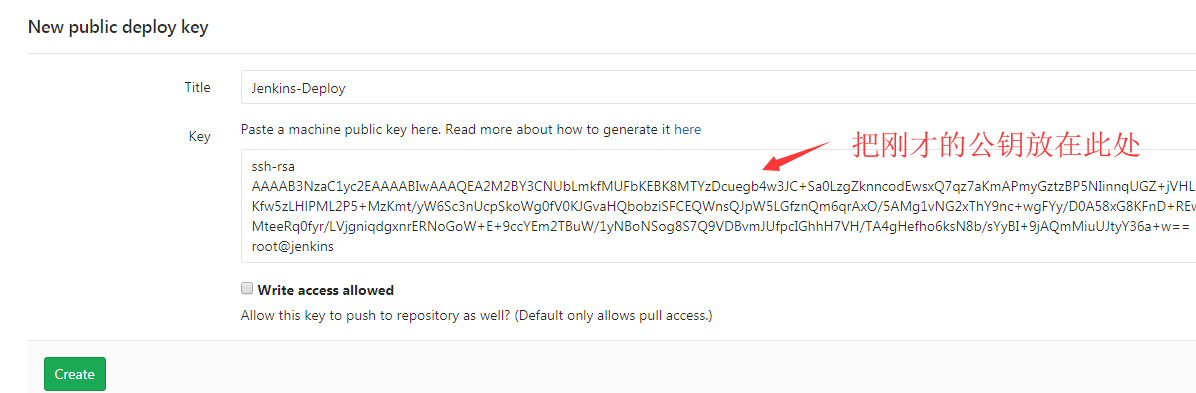
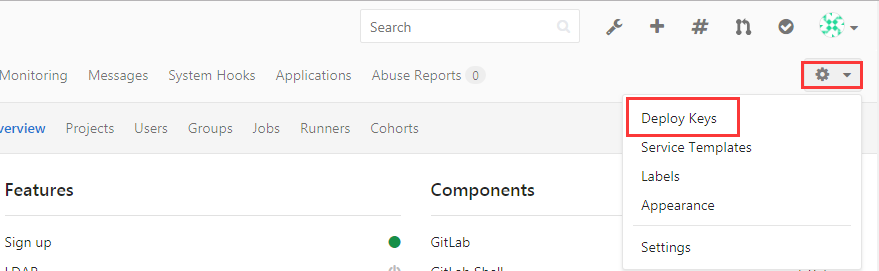
Jenkins拉取代码认证
cat /root/.ssh/id_rsa -----BEGIN RSA PRIVATE KEY----- MIIEogIBAAKCAQEA2M2BY3CNUbLmkfMUFbKEBK8MTYzDcuegb4w3JC+Sa0LzgZkn ncodEwsxQ7qz7aKmAPmyGztzBP5NIinnqUGZ+jVHLr1wy9eYrzKfw5zLHlPML2P5 +MzKmt/yW6Sc3nUcpSkoWg0fV0KJGvaHQbobziSFCEQWnsQJpW5LGfznQm6qrAxO /5AMg1vNG2xThY9nc+wgFYy/D0A58xG8KFnD+REwJk2ASV/XMteeRq0fyr/LVjgn iqdgxnrERNoGoW+E+9ccYEm2TBuW/1yNBoNSog8S7Q9VDBvmJUfpcIGhhH7VH/TA 4gHefho6ksN8b/sYyBI+9jAQmMiuUJtyY36a+wIBIwKCAQBpTd/ClcD7y+xVhLH7 6P5LavdY3fiIRJ5iEOeVO62EjjvCmti6Wtrr/h8+J3v3FHyEIYJk/55EQQDktUSi
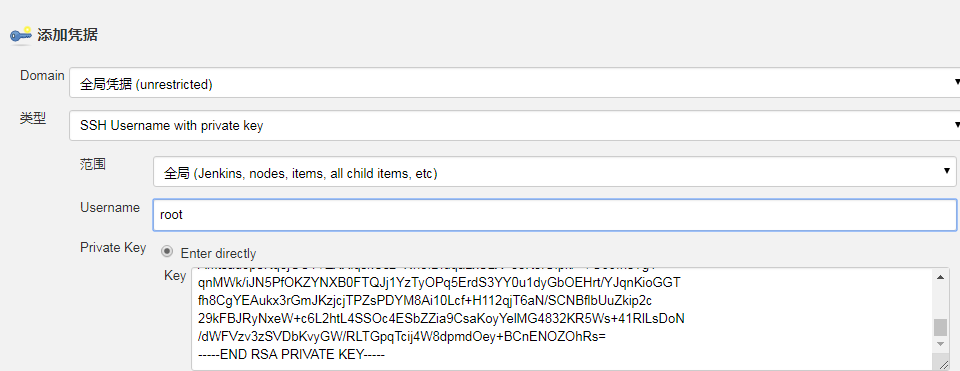
2、Jenkins基于角色的权限管理RBAC
①安装插件: Role-based Authorization Strategy

②配置
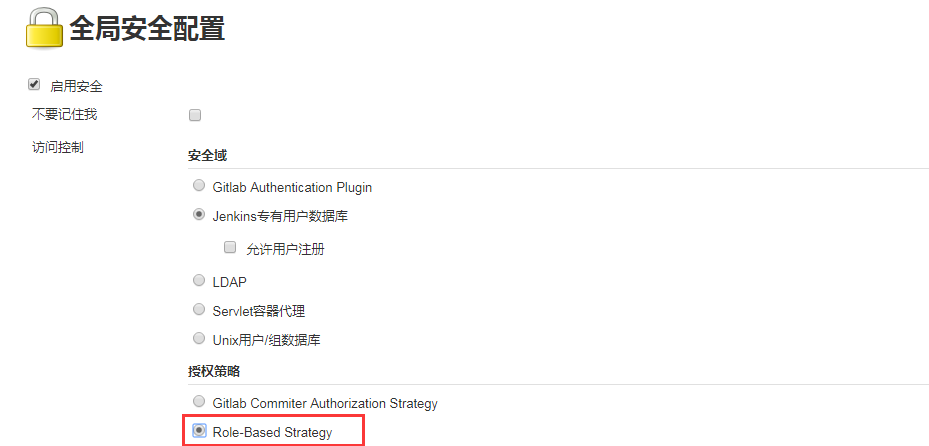
③创建用户

④创建角色
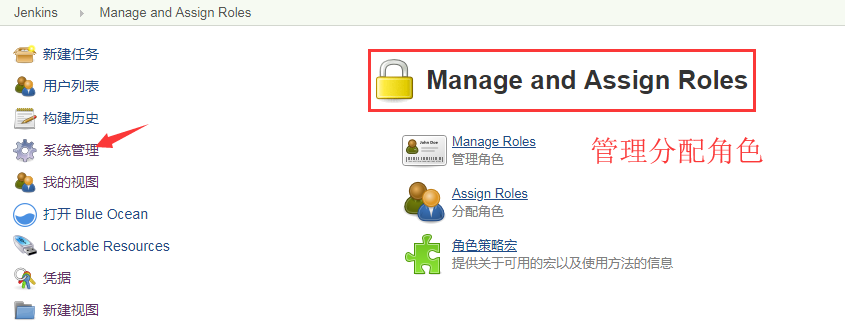
创建dev角色

⑤给用户分配角色